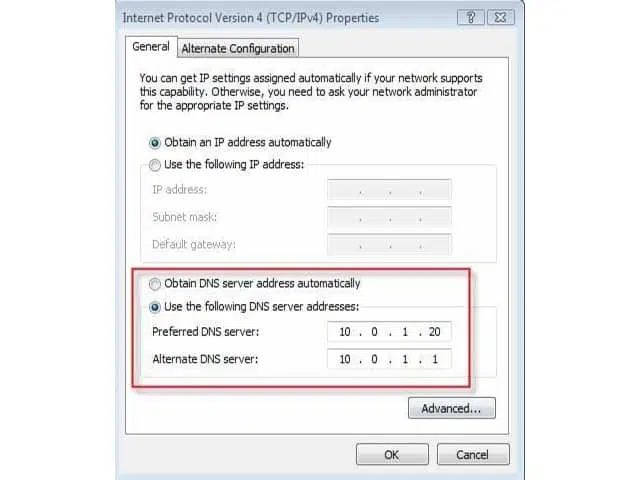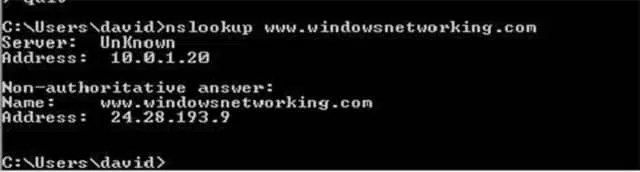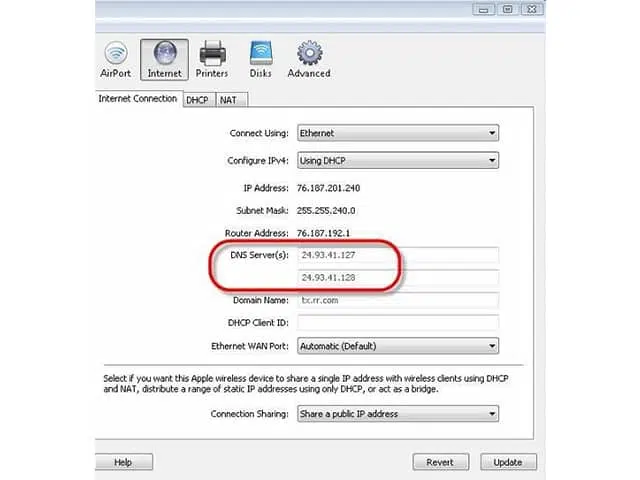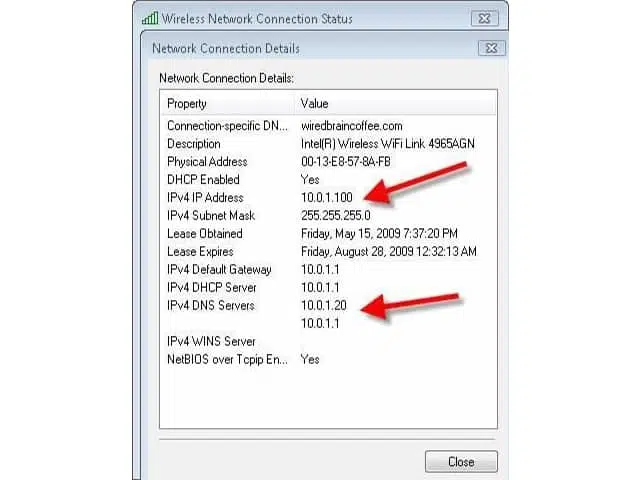Khắc phục lỗi “không thể phân giải địa chỉ DNS của máy chủ”
Thịnh Văn Hạnh
04/02/2020
2356 Lượt xem
Chia sẻ bài viết
Trong quá trình truy cập mạng, nhiều người đã gặp sự cố do lỗi không thể phân giải địa chỉ DNS. Vậy làm sao để khắc phục lỗi này nhanh chóng tránh gián đoạn việc truy cập mạng. Bài viết dưới đây, BKNS sẽ hướng dẫn bạn cách khắc phục lỗi không thể phân giải địa chỉ DNS của máy chủ. Hãy cùng theo dõi nhé.

Tóm Tắt Bài Viết
- 1 1. Khởi động lại bộ định tuyến DNS tại nhà riêng cũng như văn phòng của bạn
- 2 2. Kiểm tra máy chủ DNS và khởi động lại dịch vụ hoặc khởi động lại nếu cần thiết
- 3 3. Phát hành và gia hạn địa chỉ IP máy chủ DHCP của bạn
- 4 4. Đảm bảo rằng những cài đặt DNS được cấu hình để kéo IP DNS từ máy chủ DHCP
- 5
- 6 5. Kiểm tra DNS suffix của bạn
- 7 6. Tìm hiểu xem máy chủ DNS nào đang được sử dụng với nslookup
- 8 7. Ping địa chỉ IP của máy chủ mà bạn đang cố truy cập
- 9 8. Xác minh địa chỉ IP máy chủ DNS chính xác và theo thứ tự
- 10
- 11 9. Kiểm tra kết nối mạng
- 12
- 13 10. Liên hệ với ISP của bạn
1. Khởi động lại bộ định tuyến DNS tại nhà riêng cũng như văn phòng của bạn
Cũng có thể lỗi không thể phân giải địa chỉ DNS của máy chủ là do bộ định tuyến của bạn có thông tin không đúng. Vì vậy, để đảm bảo bộ định tuyến có thông tin máy chủ mới nhất, bạn có thể muốn phát hành DHCP đồng thời gia hạn trên giao diện WAN của router và ISP. Ngoài ra, bạn còn có thể khởi động lại bộ định tuyến DNS để cập nhật được thông tin mới nhất.
2. Kiểm tra máy chủ DNS và khởi động lại dịch vụ hoặc khởi động lại nếu cần thiết
3. Phát hành và gia hạn địa chỉ IP máy chủ DHCP của bạn
4. Đảm bảo rằng những cài đặt DNS được cấu hình để kéo IP DNS từ máy chủ DHCP
Trong trường hợp bạn muốn bộ điều hợp mạng lấy địa chỉ IP của máy chủ DHCP thì bạn cần cài đặt DNS được cấu hình để kéo IP từ máy chủ DNS. Để thực hiện bước này, bạn vào General, sau đó chọn Internet Protocol Version 4(TCP/IP) Properties, tiếp theo bạn click chuột vào Obtain DNS server address automatically như hình dưới đây:
5. Kiểm tra DNS suffix của bạn
6. Tìm hiểu xem máy chủ DNS nào đang được sử dụng với nslookup
Để xem được những thông tin về độ phân giải DNS bạn có thể sử dụng lệnh nslookup. Một trong những điều đơn giản cần làm chính là dùng nó để xem máy chủ DNS nào đang cung cấp cho bạn câu trả lời, còn máy chủ nào không. Chẳng hạn như hình dưới đây:
Trên hình là máy chủ DNS của ISP đã cung cấp cho bạn câu trả lời là câu trả lời không có thẩm quyền, cũng có nghĩa là nó không lưu trữ tên miền nhưng có thể cung cấp phản hồi. Ngoài ra, bạn cũng có thể sử dụng lệnh nslookup với mục đích so sánh những phản hồi từ những máy chủ DNS khác nhau bằng cách tự động sẵn sàng cho biết máy chủ DNS nào sử dụng.
7. Ping địa chỉ IP của máy chủ mà bạn đang cố truy cập
Một trong những cách để biết vấn đề DNS chứ không phải là do vấn đề về mạng là ping địa chỉ IP của máy lưu trữ.
8. Xác minh địa chỉ IP máy chủ DNS chính xác và theo thứ tự
Hãy đảm bảo rằng địa chỉ IP máy chủ DNS chính xác cũng như đúng thứ tự để lỗi phân giải địa chỉ không nằm ở đây. Bạn có thể thực hiện tra cứu những máy chủ trên router của mình như hình dưới đây:
9. Kiểm tra kết nối mạng
Thực hiện kiểm tra kết nối mạng bằng cách vào ViewStatus sau đó nhấn vào mục Details. Tại đây, bạn có thể kiểm tra địa chỉ IP đồng thời xác minh địa chỉ IP của máy chủ DNS như hình sau:
10. Liên hệ với ISP của bạn
Nếu thực hiện những bước trên mà bạn vẫn không thể khắc phục được lỗi trên thì bạn có thể liên hệ với ISP nhờ giúp đỡ.
Bài viết trên BKNS đã hướng dẫn bạn cách khắc phục lỗi không thể phân giải địa chỉ DNS của máy chủ. Nếu bạn còn thắc mắc nào liên quan đến bài viết trên thì hãy liên hệ với chúng tôi để được giải đáp nhanh nhất nhé. Đừng quên truy cập website bkns.vn để biết thêm những thông tin hữu ích khác nữa nhé.
>> Tìm hiểu thêm: